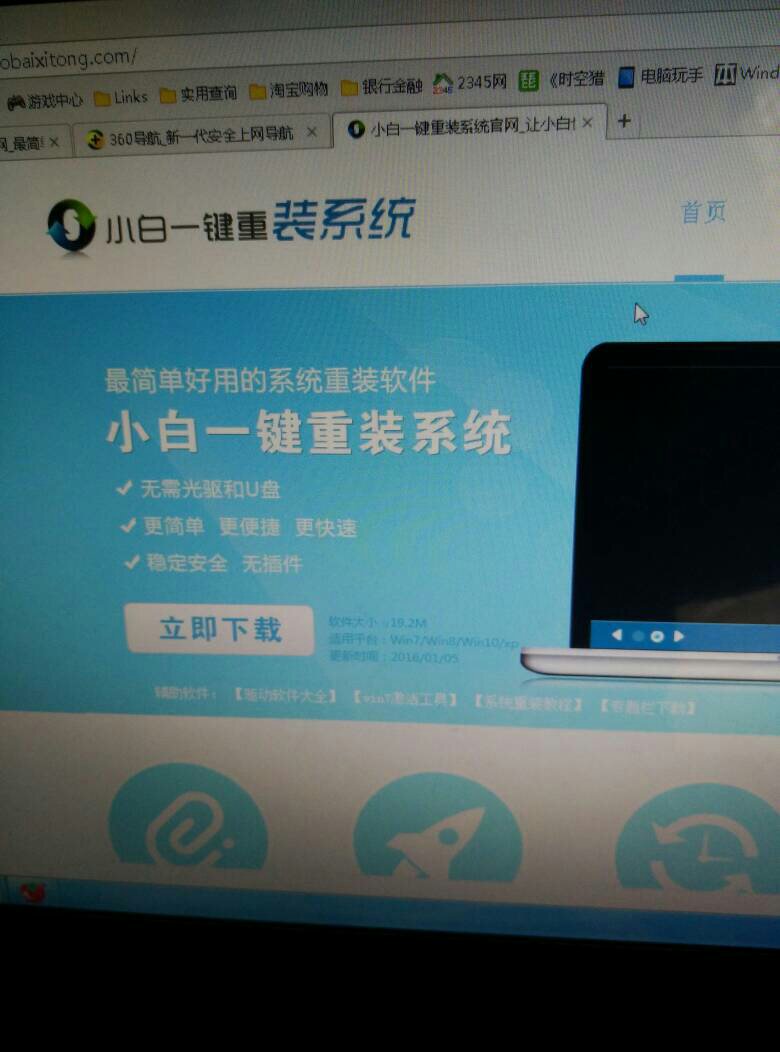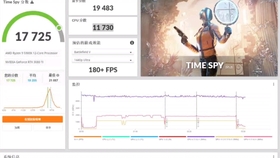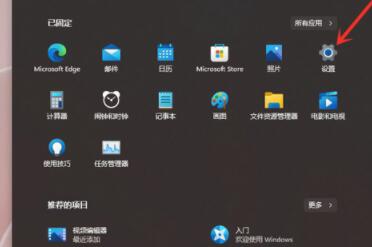打印机共享无法连接怎么办?
首先,你设定在一台机器上安装打印机。
然后,安装完成打印机的那台电脑将打印机设为共享。
方法(开始/打印机和传真/选择安装好的打印机,单击右键选择共享)当设定成功时会出现一个手托着打印机的图标。
其次,在其他需要连接到这台打印机上的电脑中选择网上邻居。
打开后点击添加打印机,点击下一步。
然后选择:网络打印机或连接到其他计算机的打印机,点击下一步。
选择浏览打印机,单击下一步。
选择你刚才安装好打印机电脑所在的局域网的位置如:xxx\\qiantia\\canonlbp300,用鼠标左键单击它,点击下一步。
你选择是否需要将此打印机设为默认打印机,单击是,选择下一步。
最后单击完成就可以了。
注意。设为共享的那台电脑在其他电脑打印时必须要开机,要不无法进行打印。
为什么同一个路由器打印机却共享不了?
你是指这个局域网中又加了一台路由器,那么这个路由器就是二级路由器了,肯定是和其他网段无法共享的,首先要共享文件和打印机,必须满足共享的所有电脑和共享打印机的电脑在同一个网段,如果不在同一个网段,那么就要靠vlan了
windows无法连接到共享打印机?
1、点击开始,在搜素框中输入服务,找到服务并点击打开。
2、找到Print Spooler服务,点击启动此服务。
3、然后点击开始,选择设备与打印机。
4、点击添加打印机。
5、选择添加“网络、无线”。
图片来源:网络
6、找到你要添加的打印机,点击下一步。
7、显示成功添加打印机。
8、可以先打印测试页,看打印机是否正常工作,然后点击完成。
9、如果在搜索可用打印机是没有搜到你要的打印机,你可以点击“我需要的打印机不在列表中”。
10、然后输入共享打印机的具体名称,点击下一步。然后按指示操作就行。
添加共享打印机无法连接到打印机?
1、依次点击开始菜单→设置→打印机和传真;
2、选择左上角的添加打印机;
3、进入添加打印机向导下一步;
4、这一步非常重要。选择网络打印机或连接到其他计算机的打印机继续往下;
5、选择浏览打印机;
6、找到正确的打印机位置,一般命名为计算机名+打印机名;
7、连接到打印机一定要选择是,表示继续;
8、下面直接可以下一步,然后就大功告成。
win10打印机共享不了的几种原因?
一、所有客户端电脑都无法访问主机打印机
1、右键【我的电脑】―【管理】―【本地用户和组】―【用户】,右键【guest】属性―取消【账户已停用】;
win10打印机不能共享怎么办?win10无法连接共享打印机的解决方案
win10打印机不能共享怎么办?win10无法连接共享打印机的解决方案(1)
2、开始--控制面板―【管理工具】―【本地安全策略】―【用户权利指派】―【拒绝从网络访问这台计算机】右键【属性】,里面不要有【guest】和【everyone】。也不要有某一个客户端的计算机名,如果有,需要删除;
win10打印机不能共享怎么办?win10无法连接共享打印机的解决方案(2)
3、开始--控制面板―【管理工具】―【本地安全策略】―【用户权利指派】―【从网络访问这台计算机】右键【属性】,里面要有【everyone】。如果没有,需要添加;
win10打印机不能共享怎么办?win10无法连接共享打印机的解决方案(3)
win10打印机不能共享怎么办?win10无法连接共享打印机的解决方案(4)
4、控制面板――【管理工具】――【本地安全策略】――【安全选项】――【网络访问】――【本地用户的共享和安全的访问模式】(network access―sharing and security model for local accounts),选择成Classic经典模式。
win10打印机不能共享怎么办?win10无法连接共享打印机的解决方案(5)
5、桌面上网上邻居右键【属性】――【更改防火墙设置】――【例外】――【文件和打印机共享】选中。
win10打印机不能共享怎么办?win10无法连接共享打印机的解决方案(6)
二、主机文件夹可以共享,但是无法共享打印机
1、开始--设备和打印机,右键打印机图标【属性】-【安全】-指向【everyone】,且把权限放开;
2、文件夹【属性】-【安全】-指向【everyone】,且把权限放开。
三、只有一台客户端电脑不能访问主机
1、右键【我的电脑】-【管理】-【本地用户和组】-【用户】,右键【用户】―【新用户】将无法访问的那台客户端的用户名这些信息,以及密码都输入,点【创建】;
win10打印机不能共享怎么办?win10无法连接共享打印机的解决方案(7)
2、将无法访问的那台客户端的用户名及密码等